YouTube ですべてのコメントを削除する方法
公開: 2023-08-23YouTube のコメントがインターネット上で評判が悪いと言っても過言ではありません。 それらは炎症的で、粗野で、無意味であると見なされがちです。
運が良ければYouTube上で貴重な議論ができるかもしれません。 楽しんでいる動画について、思慮深く感動的なディスカッションを見つけることができます。 一部のチャンネルには、熱心なコメント投稿者の専用コミュニティがあります。
しかし、このプラットフォームでは無意味な議論に巻き込まれるのが非常に簡単です。 悪意を持って議論している人々に遭遇する可能性があります。 暴力的な言葉を避けるのは困難です。 無関係なコメントを残すマーケティングボットも多数存在します。
全体として、多くの人が YouTube のコメントにうんざりしているのは驚くべきことではありません。 このような場合は、このプラットフォームで作成したすべてのコメントを削除するか、コンテンツ作成者の場合は、他の人が自分のチャンネルに残したコメントを削除することができます。
YouTube 上でこれまでに行ったすべてのコメントを削除する
YouTube チャンネルに残したコメントを削除するのは簡単です。 唯一の例外は、2006 年に Google が YouTube を買収する前に投稿されたコメントです。
コメントを表示および削除するにはどうすればよいですか? ここでは、実行できる 2 つのアプローチを紹介します。
コメント履歴を使用する
このサイトで行ったすべてのコメントを確認するには、YouTube のコメント履歴ページにアクセスしてください。
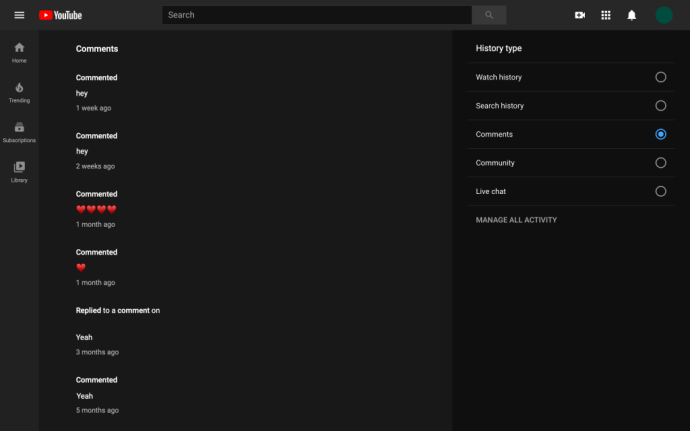
個々のコメントを削除するには、次の手順を実行します。
- 履歴でコメントを見つけます。
- [その他] (水平方向に 3 つの点のアイコン) を選択します。
- [削除]を選択します。
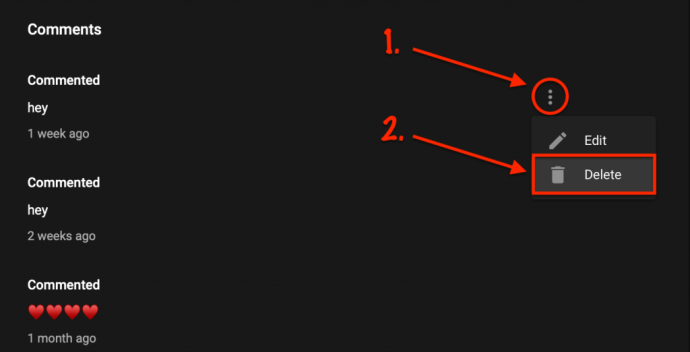
- 完全に削除することを確認します。
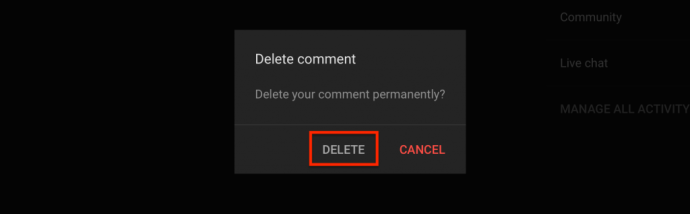
残念ながら、履歴からコメントを一括削除するオプションはありません。 このプラットフォームでこれまでに発言したことをすべて削除したい場合は、すべてのコメントに対してこれを続けるか、別のアプローチを選択してチャンネルにいくつかの変更を加える必要があります。
チャンネルを隠す
YouTube には、チャンネルを非表示にするオプションがあります。 これは一時的な措置であり、あなたのコンテンツ、名前、購読や「いいね!」も非表示になります。 チャネルはいつでも再度有効にすることができます。 チャンネルを非表示にしても、他のプラットフォームで Google アカウントを使用して行うことには影響しません。
しかし、このプロセスを経ると、予想外の利点が得られます。 これまでに行ったコメントはすべて削除されます。 他の変更とは異なり、この削除は永続的です。
チャンネルを数分間非表示にしておくだけで十分です。 再度有効にすると、過去のコメントはすべて消えます。 YouTube チャンネルを非表示にするにはどのような手順を実行する必要がありますか?
- YouTube にサインインします。 複数のアカウントを所有している場合は、正しいアカウントでサインインしていることを確認してください。
- 「あなたのプロフィール」をクリックします。 画面の右上隅にあるプロフィール写真を選択します。
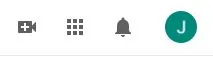
- [アドバンストアカウント]をクリックします。
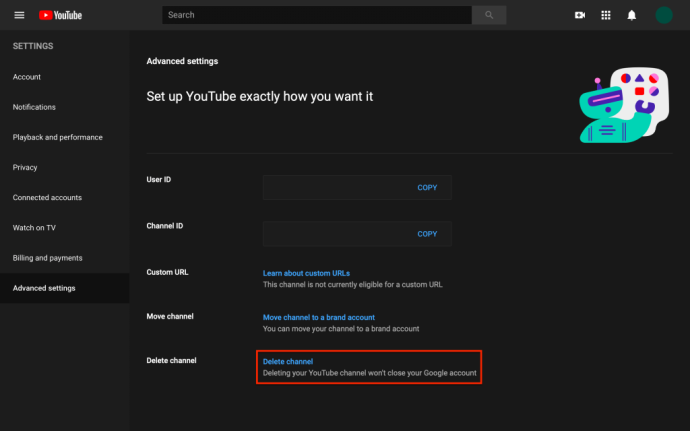
- 下にスクロールして、 「チャネルの削除」を選択します。 このオプションを選択すると、Google アカウントのアドレスとパスワードの再入力が必要になる場合があります。 このボタンをクリックしてもチャンネルは完全に削除されません。
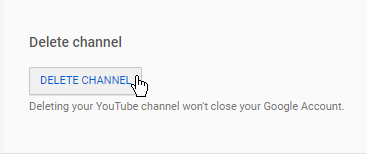
- 「チャンネルを非表示にしたい」を選択します。 YouTube の一部のバージョンでは、同じオプションに「コンテンツを非表示にします」というラベルが付いている場合があります。
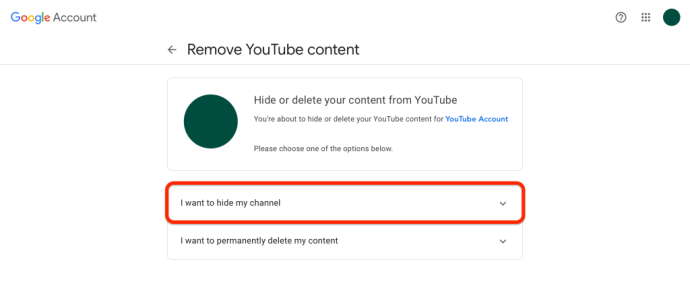
- 自分のチャンネルを非表示にしたいです。 これをクリックすると、YouTube はチャンネルを非表示にした場合に期待できる内容を正確に表示します。
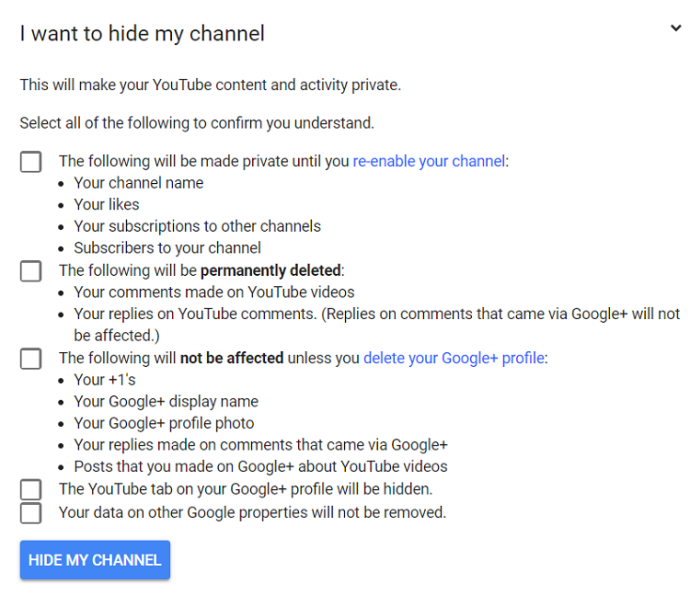
- リスト上のすべてのオプションをチェックします。 このリストには、Google+ で直接行われたコメントは削除されないことが記載されています。 ただし、それ以外では、チャンネルを非表示にすると、すべてのチャンネルから YouTube のコメントがすべて完全に削除されます。 あなたの「いいね!」と購読は一時的にのみ非表示になります。 チェックリストを確認したら、 「HIDE MY CHANNEL」をクリックします。
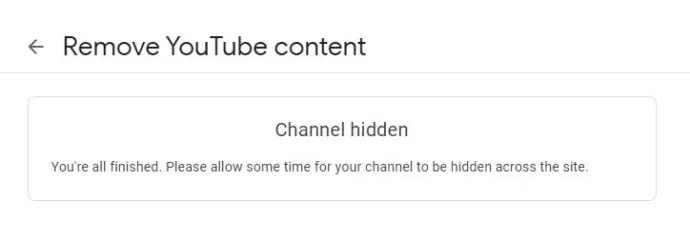
コメントを削除するにはこれだけです。 次に、アカウントを再アクティブ化します。
- Google アカウントを使用してYouTubeにサインインします。
- 「チャネルの作成」に進みます。 次の URL に従ってください: http://www.youtube.com/create_channel。
- フォームに記入する。
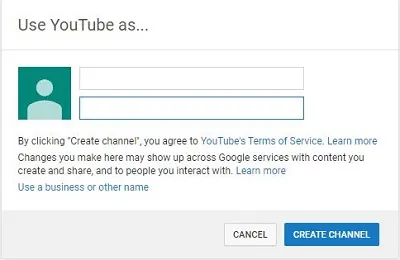
「会社名またはその他の名前を使用するには、ここをクリックしてください」をクリックしないように注意してください。 結局のところ、まったく新しいチャンネルを作成したいわけではありません。

このプロセスにより、チャンネルが復元されます。 この後、ビデオマネージャーからビデオを閲覧できるようになります。
他の人が作成したコメントを削除する
コンテンツ作成者の場合は、YouTube のコメント管理オプションを利用することをお勧めします。 チャンネルで許可するコメントの種類をある程度制御できます。 たとえば、発信リンクやハッシュタグを伴うものをすべて除外することができます。
自分のチャンネル上の他の人のコメントを削除したい場合はどうすればよいですか?
コメントの横にある3 点アイコンを選択するだけです。 不適切なコンテンツについてコメント投稿者を報告するか、チャンネルからコメントを非表示にするかを選択できます。
コメントを削除するには、 「削除」をクリックします。これにより、そのコメントに対するすべての返信も消えることに注意してください。
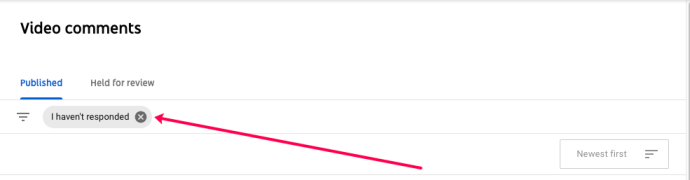
コメントの報告
では、あなたが元のコメント投稿者またはビデオの所有者ではない場合はどうすればよいでしょうか? YouTube 上に会社のコミュニティ ガイドラインに違反するコンテンツがある場合は、報告を提出できます。 調査の結果、コメントは削除される場合と削除されない場合があります。
- 動画を見つけてコメントを表示します。
- 縦に 3 つの点をタップします。
- ポップアップメニューから「レポート」を選択します。
- 次のオプションのいずれかを選択します。
- ポップアップの下隅にある「レポート」をタップします。
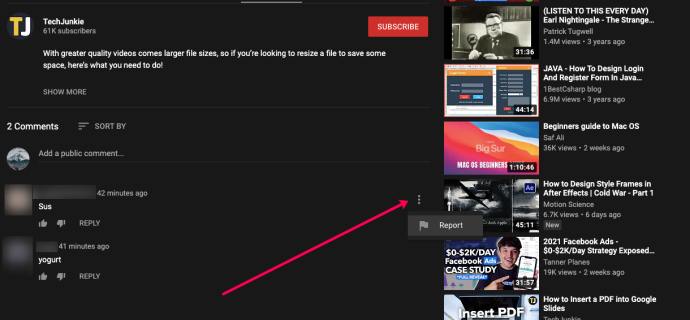
コンテンツを報告するには次の選択肢があります。
- 不要なコマーシャル、コンテンツ、またはスパム
- ポルノまたは露骨な内容
- ヘイトまたは露骨なスピーチ
- ハラスメントまたはいじめ
投稿者である場合と同じコメントを削除するオプションはありませんが、YouTube は有害な表現から他の人を守るよう努めています。
よくある質問
YouTube のコメントはどこにありますか?
YouTube のインターフェースに慣れていないと、YouTube のコメントを見つけるのが難しい場合があります。 しかし、それらを見つける方法を知ってしまえば、それは非常に簡単です。 次の手順に従ってください。
1. YouTube を開いてアカウントにサインインします。
2. 右上隅にある3 本の水平線をクリックします。 次に、 「履歴」をクリックします。
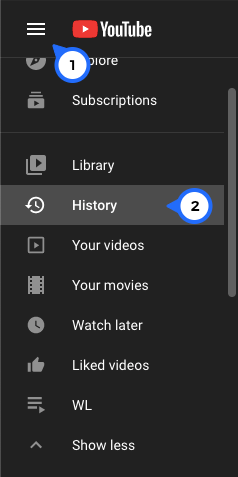
3. 右側の「コメント」をクリックします。
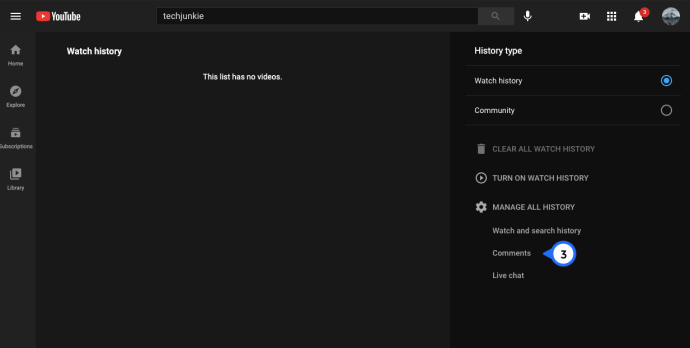
これにより、新しい Web ページが開き、プラットフォームに投稿したすべてのコメントを表示できます。
自分のチャンネル上のすべてのコメントを見つけるにはどうすればよいですか?
自分の YouTube チャンネルを持つのはエキサイティングです。 しかし、それは大変な作業でもあります。 YouTube には非常に厳格なコミュニティ ガイドラインがあるため、公開するコンテンツだけでなく、他の人のコメントも監視する必要があります。
チャンネル上のコメントを見つけるには、次の手順に従います。
1. YouTube アカウントにサインインし、右上隅にある3 本の水平線をクリックします。
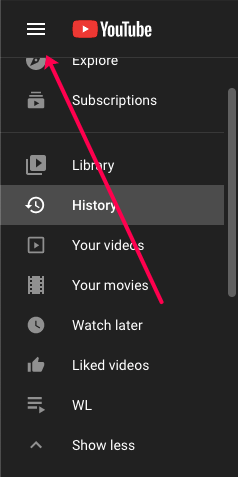
2. [ビデオ]をクリックします。
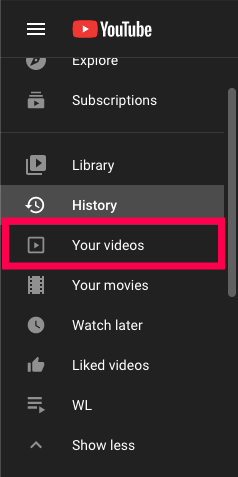
3. 興味のあるビデオの横にある「コメント」アイコンをクリックします。 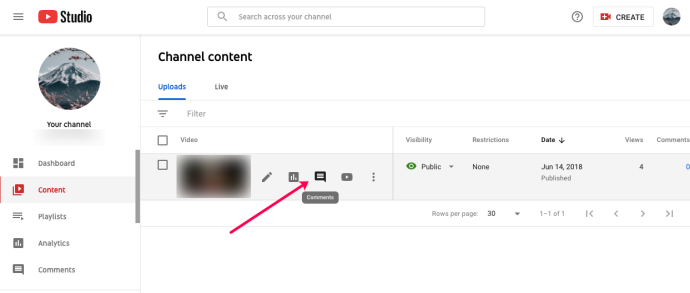
コメントのリストが表示されます。 コメントを削除する必要がある場合は、上記の手順に従ってコメントを削除してください。
YouTube アカウントを削除すると、コメントはすべて消えてしまいますか?
はい。 これまでに YouTube で行ったすべてのやり取り (コメント、いいね、チャンネル登録など) をすぐに削除する必要があると感じた場合は、アカウント全体を削除できます。
ただし、自分の YouTube 動画だけでなく、お気に入りの動画もすべて失われるため、これは最善の解決策ではない可能性があります。
YouTube アカウントの削除についてサポートが必要な場合は、この記事をご覧ください。
最終的な考え
自分のコメントを削除することは、YouTube を新たに始めるための素晴らしい方法です。 何年も前に投稿した恥ずかしいコメントや過度に個人的なコメントを削除するのは、とてもうれしいことです。 このプラットフォームは、自分の経験をコントロールし、対話する人の数を制限すると、はるかに使いやすくなるということを忘れないでください。
